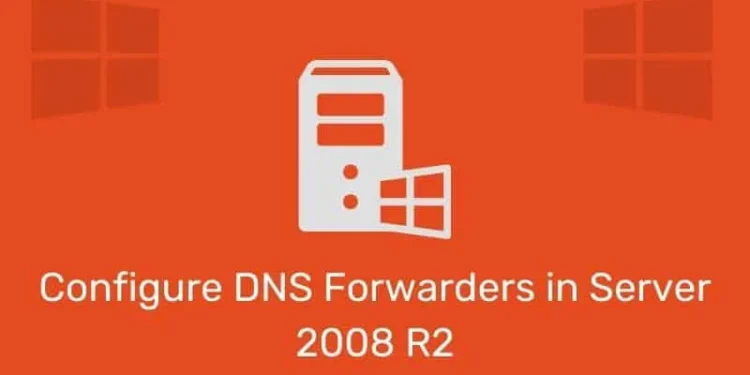En DNS -speditør er et Domain Name System (DNS) server, typisk på et internt netværk, der bruges til at videresende DNS -forespørgsler til DNS -servere uden for det netværk, til forespørgsler, som det modtager og ikke kan løse på egen hånd.
Med Server 2008 & 2008 R2 kan du også konfigurere din DNS -server til at videresende forespørgsler i henhold til specifikke domænenavne ved hjælp af betingede speditører.
Ved at bruge en speditør kan du administrere navneopløsning for navne uden for dit netværk, såsom værtsnavne på Internettet, som kan forbedre effektiviteten af navneopløsning for computere i dit netværk ved at drage fordel af cachen , der er gemt på målet DNS Systemer.
Hvordan
Medlemskab af administratorgruppen, DNS -administratorer eller en anden gruppe med tilstrækkelig tilladelser, er påkrævet for at gennemføre denne procedure.
- Åben DNS -manager .
- I konsoltræet skal du klikke på den gældende DNS -server .
- Klik på Egenskaber i handlingsmenuen.
- Klik på Rediger på fanen Videregenheder.
- Under IP -adresser på videresendelsesservere skal du skrive en speditørens IP -adresse , og klik derefter på OK .
- Tilføj yderligere IP’er efter behov.
Ingen grund til at genstarte DNS -tjenesten eller serveren. Anmodninger, der modtages af denne DNS -server, vil blive videresendt til de IP -adresser, du har angivet for de forespørgsler, som det ikke er i stand til at løse fra sin egen cache eller fra nogen af dens opslagszoner.